Pomimo tego, że Gnome 40 jest niedostępny przez prawie 6 miesięcy, nadal nie dotarł do Ubuntu, a Canonical zdecydował się na Gnome 3 na 21.04. Jednak dzięki społeczności możliwe jest uruchomienie Gnome 40 na Ubuntu. Oto jak to zrobić.
OSTRZEŻENIE: Gnome 40 na Ubuntu jest bardzo niestabilny. Zainstaluj ten pulpit tylko wtedy, gdy wiesz, co robisz.
Zaktualizuj Ubuntu
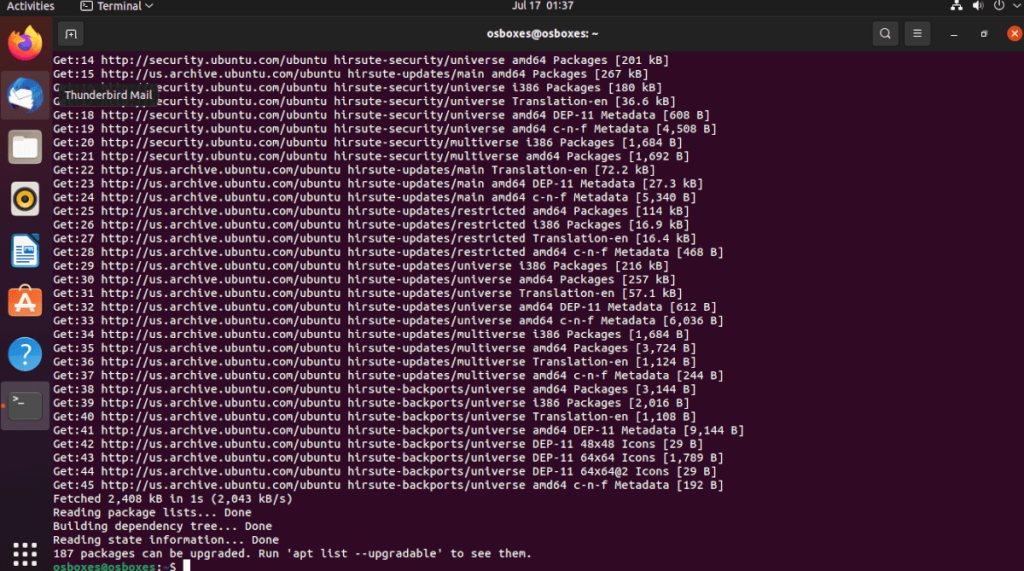
Jedynym sposobem, aby najnowszy Gnome 40 (4.0) działał na Ubuntu, jest aktualizacja do Ubuntu 21.04. Jeśli nie masz jeszcze Ubuntu 21.04 i używasz Ubuntu 20.04 LTS, nie będziesz mógł używać Gnome 40.
W przeszłości na TipsWebTech360 omówiłem szczegółowo, jak uaktualnić do Ubuntu 21.04, i ten artykuł pomoże . Jednak omówię również krótki przewodnik po terminalach, którego możesz użyć do szybkiego uaktualnienia do wersji 21.04.
Aby rozpocząć aktualizację, musisz otworzyć okno terminala. Możesz otworzyć okno terminala na pulpicie w Ubuntu, naciśnij Ctrl + Alt + T na klawiaturze. Lub otwórz terminal, wyszukując go w menu aplikacji.
Po otwarciu okna terminala użyj polecenia sed, aby zaktualizować źródła oprogramowania instalacji do wersji 21.04.
sudo sed -i 's/eoan/hirsute/g' /etc/apt/sources.list
Po zaktualizowaniu wszystkich źródeł oprogramowania do wersji „hirsute” wykonasz pierwszy krok do aktualizacji do wersji 21.04. Teraz musisz uruchomić polecenie aktualizacji . To polecenie odświeży bazę danych oprogramowania w systemie Ubuntu.
aktualizacja sudo apt
Następnie musisz zainstalować w swoim systemie najnowsze poprawki 21.04. Te poprawki rozpoczną konwersję do Hirsute Hippo, na którym można uruchomić Gnome 40.
aktualizacja sudo apt
Po zainstalowaniu łat musisz uruchomić polecenie dist-upgrade . To polecenie zainstaluje wszystkie wstrzymane pakiety, pomagając w przejściu na 21.04.
sudo apt dist-upgrade
Po zakończeniu aktualizacji uruchom ponownie system. Następnie ponownie otwórz okno terminala i użyj polecenia autoremove, aby usunąć niepotrzebne już pakiety z systemu.
sudo apt autoremove
Upewnij się, że masz zainstalowaną powłokę Gnome
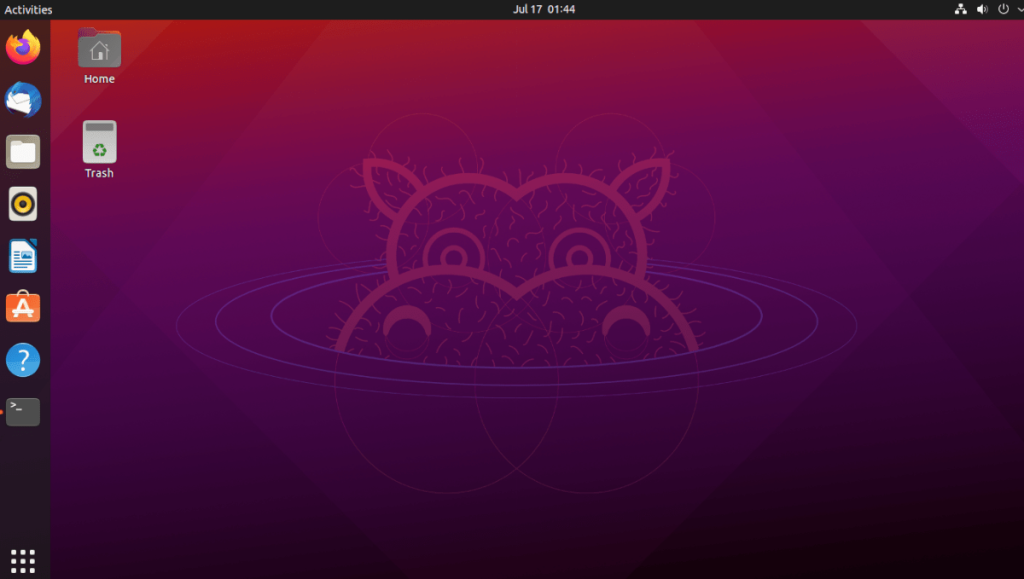
Chociaż główne wydanie Ubuntu zawiera pulpit Gnome, nie jest to jedyna wersja Ubuntu. Jeśli zainstalowałeś Xubuntu, Lubuntu, Kubuntu, Ubuntu Budgie lub Ubuntu Mate , będziesz mieć inne środowisko graficzne.
Jeśli interesuje Cię używanie Gnome 40, musisz najpierw zainstalować pulpit Gnome. Bez podstawowych pakietów Gnome aktualizacja do 40 przez PPA nie będzie działać.
Aby zainstalować pulpit Gnome w Ubuntu, wykonaj następujące czynności. Najpierw otwórz okno terminala, naciskając Ctrl + Alt + T na klawiaturze lub wyszukując „Terminal” w menu aplikacji. Po otwarciu zainstaluj pakiet pulpitu Ubuntu Gnome.
sudo apt install ubuntu-desktop
Instalacja pobierze wszystkie niezbędne pakiety potrzebne do korzystania z Gnome na Ubuntu. Podczas instalacji zostaniesz poproszony o wybranie menedżera logowania w terminalu. Pamiętaj, aby wybrać „gdm”, menedżer logowania Gnome.
Włącz Gnome 40 PPA
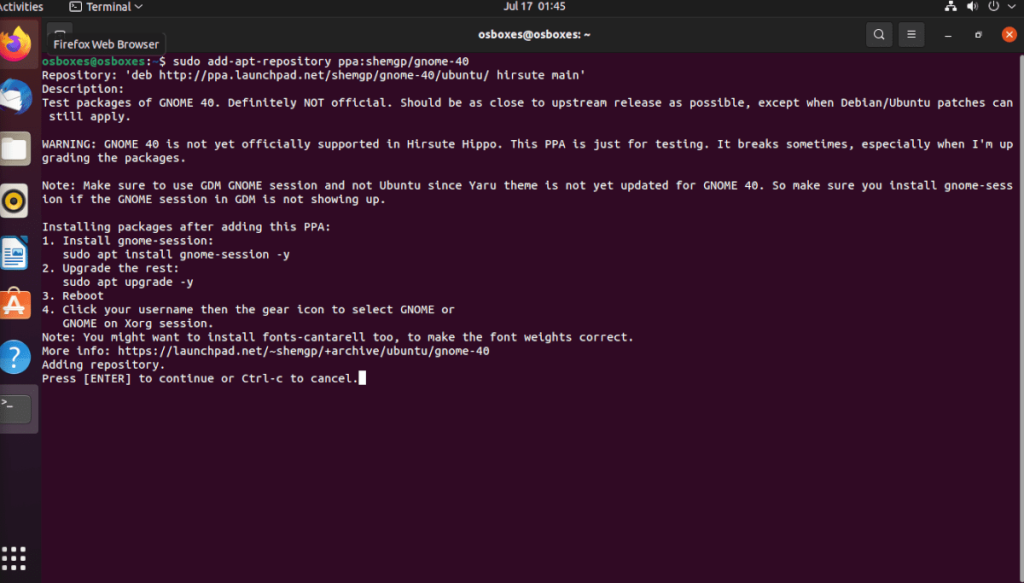
Aby uzyskać Gnome 40 na Ubuntu, musisz dodać do swojego systemu PPA innej firmy (czyli osobiste archiwum pakietów). Aby to zrobić, użyj polecenia apt-add-repository poniżej.
sudo add-apt-repository ppa:shemgp/gnome-40
Po dodaniu nowego Gnome 40 PPA musisz uruchomić aktualizację polecenie na swoim komputerze z systemem Ubuntu. To polecenie zakończy konfigurację Gnome 40 PPA.
aktualizacja sudo apt
Po skonfigurowaniu wszystkiego nadszedł czas, aby zainstalować pakiet „gnome-session”. Powodem, dla którego musisz zainstalować ten pakiet, jest to, że chociaż Ubuntu ma Gnome, ma dostosowaną wersję. Aby korzystać z Gnome 40, potrzebujesz „sesji gnome”.
Aby zainstalować pakiet „gnome-session”, użyj następującego polecenia apt install poniżej.
sudo apt install gnome-session
Teraz, gdy pakiet „gnome-session” jest skonfigurowany w instalacji Ubuntu 21.04, musisz rozpocząć proces aktualizacji Gnome. Aby to zrobić, przejdź do następnej sekcji.
Uaktualnij swoje pakiety
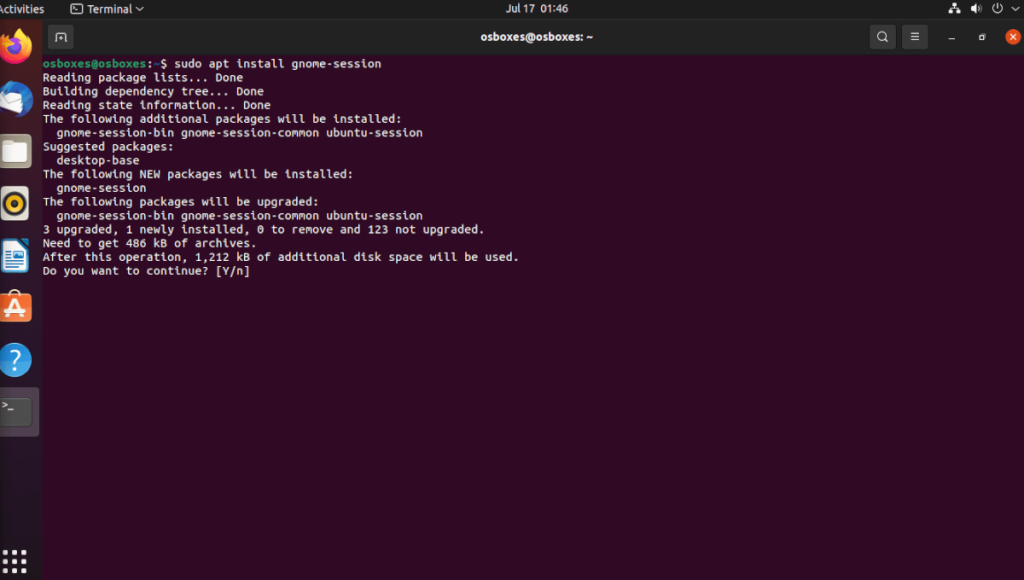
Gnome 40 aktualizuje istniejące pakiety Gnome z wersji 3.0 do wersji 4.0. Jeśli nie zaktualizujesz tych pakietów, Gnome 40 nie będzie działać poprawnie.
Aby dokonać aktualizacji do Gnome 40 w instalacji Ubuntu, otwórz okno terminala i użyj apt upgrade polecenie poniżej, aby pobrać aktualizacje Gnome 40 z nowego PPA dodanego wcześniej.
aktualizacja sudo apt
Teraz, gdy wszystkie aktualizacje są zainstalowane na twoim komputerze Ubuntu, będziesz musiał ponownie uruchomić komputer. Ponowne uruchomienie jest wymagane, aby zakończyć aktualizację pakietów Gnome do wersji 4.0.
Zaloguj się do Gnoma 40
Po ponownym uruchomieniu możesz w końcu uzyskać dostęp do Gnome 40 w Ubuntu. Aby to zrobić, zlokalizuj ikonę menu koła zębatego na ekranie logowania i kliknij ją myszą. W menu koła zębatego znajdź „Gnome” i wybierz go.
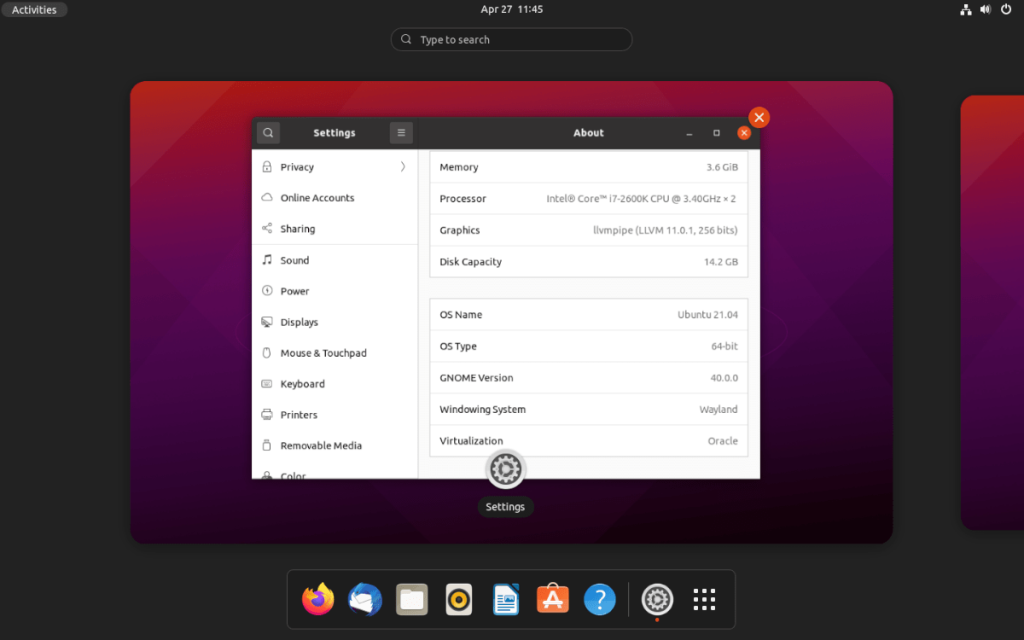
Po wybraniu opcji „Gnome” wybierz swoją nazwę użytkownika i wpisz hasło. Kiedy się zalogujesz, będziesz używać Gnome 40.

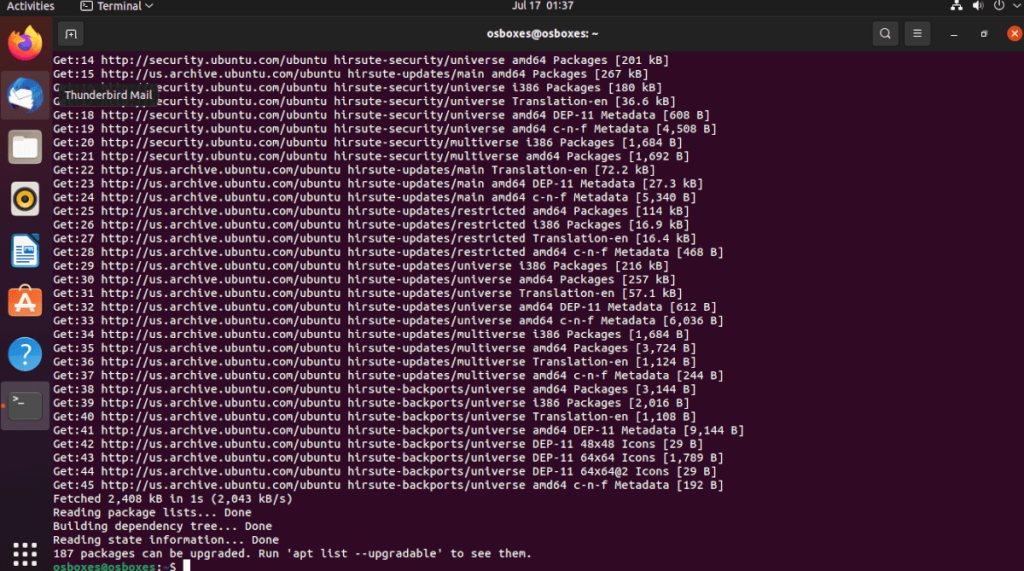
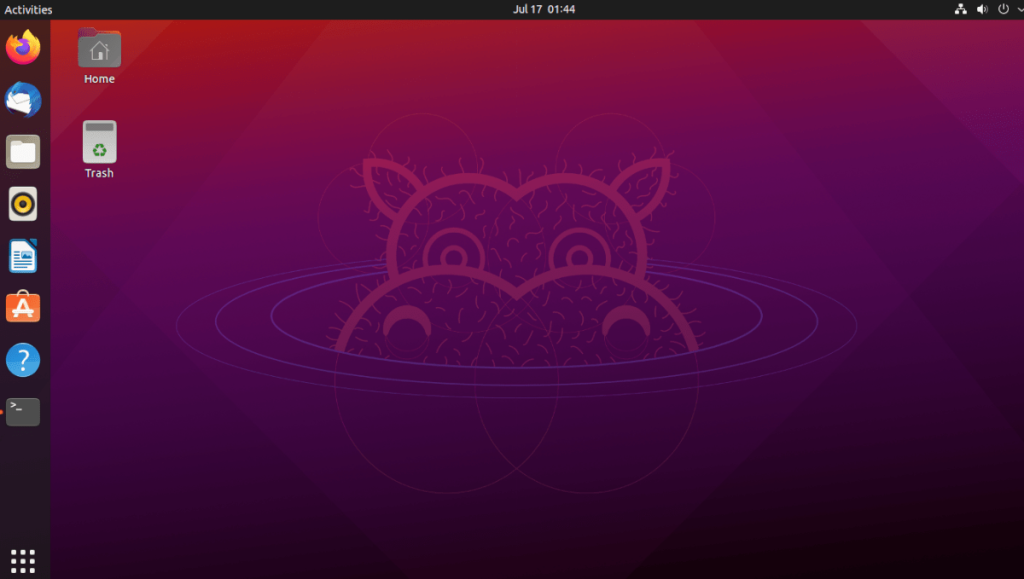
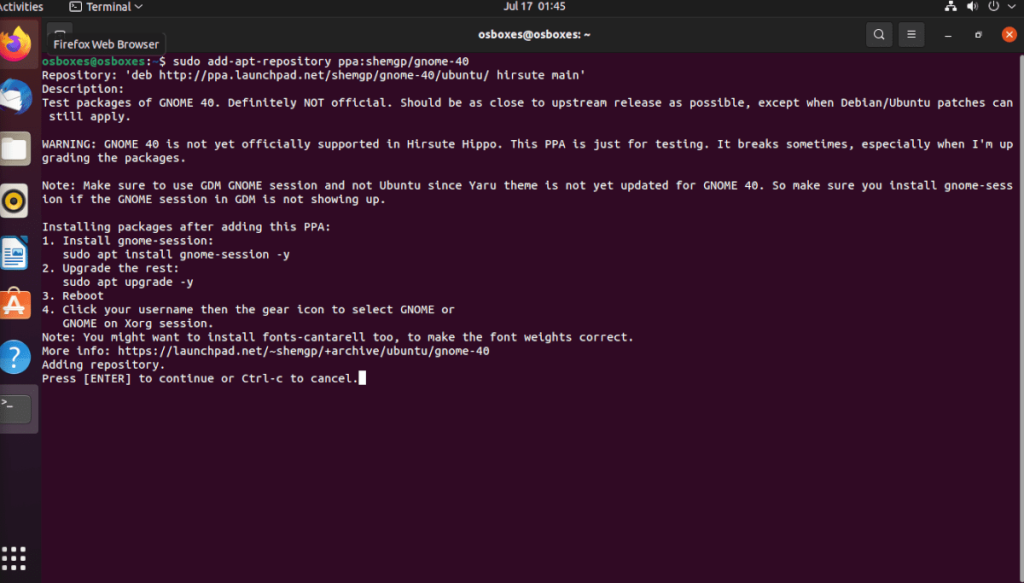
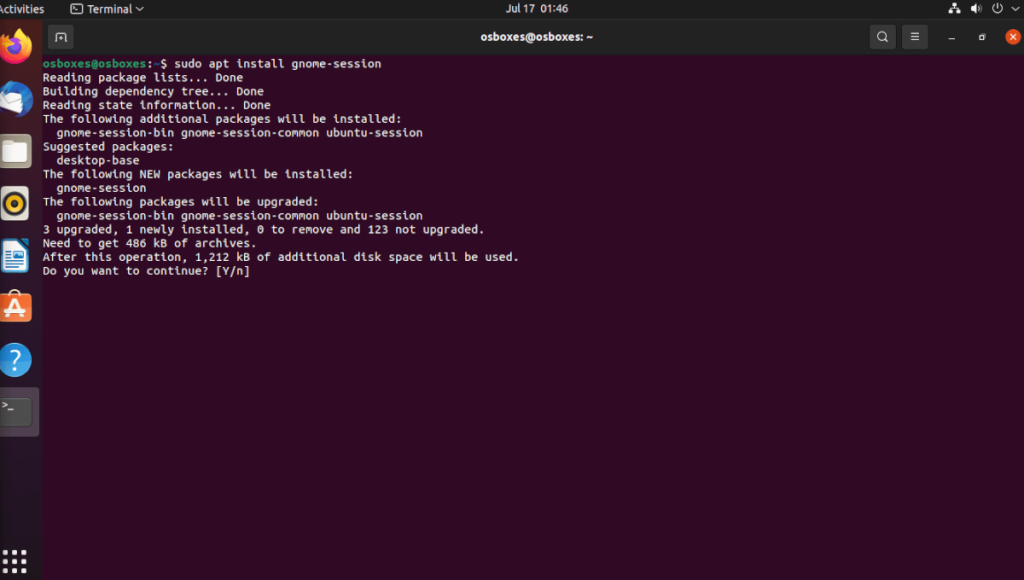
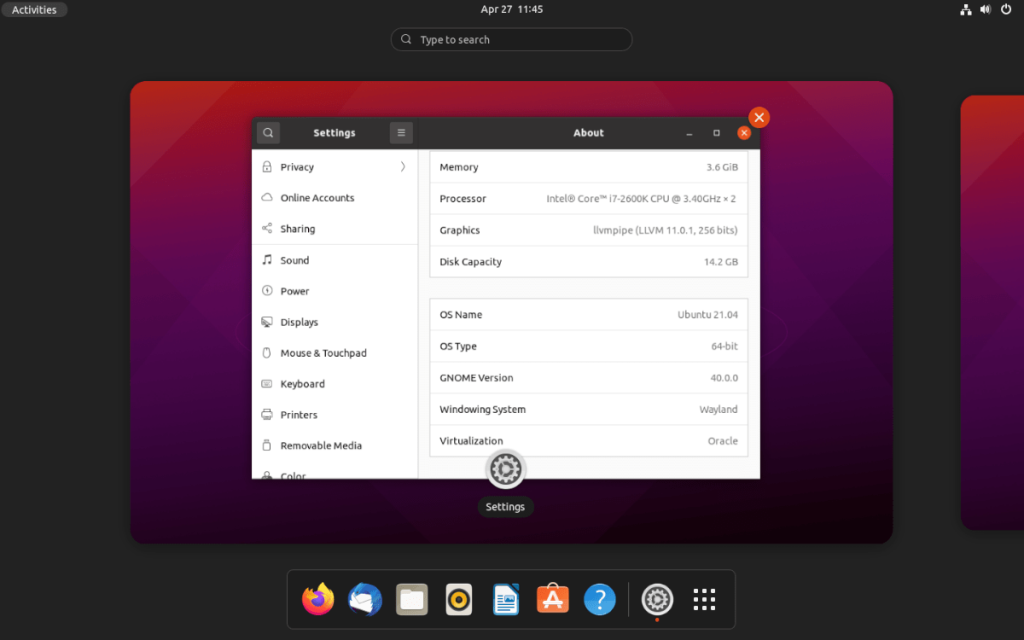

![Pobierz symulator lotu FlightGear za darmo [Baw się dobrze] Pobierz symulator lotu FlightGear za darmo [Baw się dobrze]](https://tips.webtech360.com/resources8/r252/image-7634-0829093738400.jpg)






![Jak odzyskać utracone partycje i dane z dysku twardego [Poradnik] Jak odzyskać utracone partycje i dane z dysku twardego [Poradnik]](https://tips.webtech360.com/resources8/r252/image-1895-0829094700141.jpg)